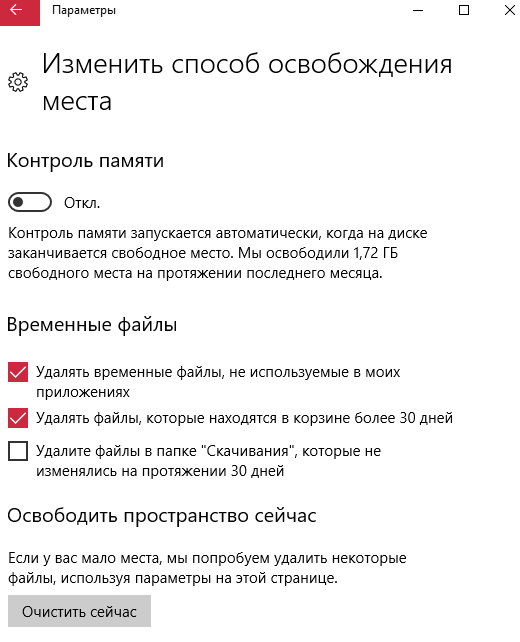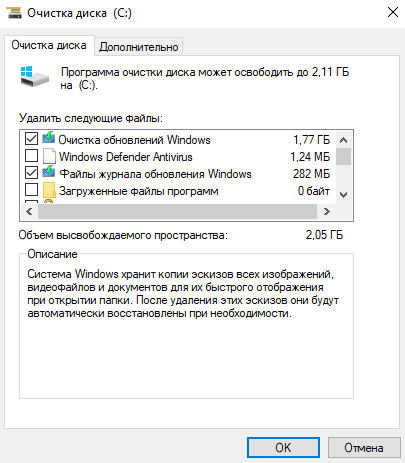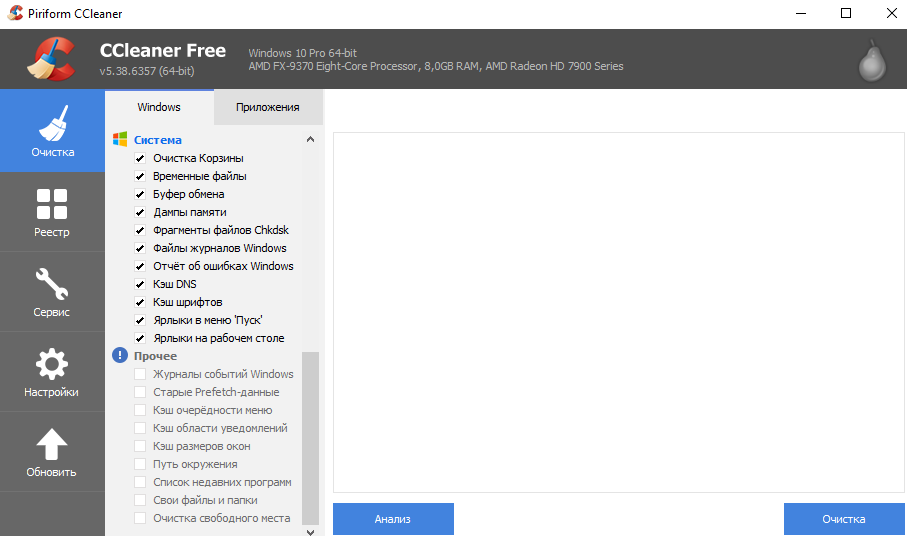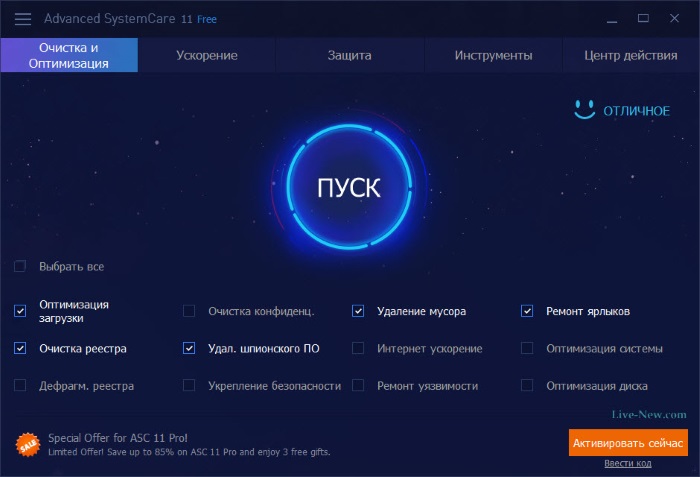-Метки
-Рубрики
- КУЛИНАРНАЯ КНИГА (1495)
- Блюда из молочных продуктов (16)
- Блюда из мясных изделий (166)
- Варенье, джемы (23)
- Вторые блюда (88)
- Выпечка (103)
- Десерт, сладкое (70)
- Завтрак (57)
- Заготовки на зиму (55)
- Закуски (52)
- Консервирование (37)
- Меню здоровых и успешных (39)
- Меню разных рецептов (82)
- Овощные блюда (53)
- Первые блюда (76)
- Разные каши (19)
- Рыба, рыбные блюда, закуски (128)
- Советы хозяйке (56)
- Соусы (53)
- Торт (19)
- Украшение блюд (3)
- Блины, оладьи (34)
- Блюда из птицы (62)
- Бутерброды (6)
- Салаты (60)
- Сыры (3)
- Блюда с грибами (27)
- Кулинарные хитрости (59)
- Напитки, соки (59)
- Ужин (2)
- АНТОЛОГИЯ ФОТОГРАФИИ (1057)
- Исторические параллели (80)
- История Америки (328)
- История в фотографиях (247)
- История Европы (235)
- История Китая (84)
- История спорта (52)
- История Украины (31)
- В МИРЕ ИНТЕРЕСНОГО (2862)
- Всемирная история (18)
- И в бровь, и в глаз! (50)
- И в шутку и в серьез/Байки, анекдоты, шутки (50)
- Чумачечая котоматрица (66)
- ПОЗИТИФФ... (50)
- И в шутку и в серьез (50)
- СМЕШНАЯ КОТОМАТРИЦА (22)
- Телевидение,Радио (26)
- Читальный зал (Читальница) (83)
- Аудиокнига (24)
- Афоризмы, цитаты (81)
- Байки, анекдоты, шутки (50)
- В ОКЕАНЕ ЮМОРА (50)
- В ОКЕАНЕ ЮМОРА —))) (48)
- ВЕСЁЛЫЙ РОДЖЕР (51)
- ДАВАЙТЕ УЛЫБАТЬСЯ! (51)
- Дискуссионный клуб (60)
- Жизнь и радость (84)
- Заговоры, обряды, традиции,обычаи (38)
- Интересные факты (158)
- Литературные чтения (53)
- Минута смеха продлевает жизнь... (11)
- Нам юмор жить помогает! (50)
- Наслаждайтесь юмором (50)
- Нескучные заметки (162)
- Нумизматика, Почтовые Марки (31)
- Общество (150)
- Позитифф... (50)
- Поэзия, стихи (419)
- Притчи, сказки, пословицы (74)
- Психология (65)
- РАЗВЛЕКАТЕЛЬНАЯ КОТОМАТРИЦА (4)
- Русская нация (78)
- СМЕХОПАНОРАМА (50)
- СМЕЯТЬСЯ РАЗРЕШАЕТСЯ (50)
- Ссылки на разные темы (54)
- Улыбайтесь господа , улыбайтесь ! (50)
- Шпаргалки (64)
- Юмор для отличного настроения. (27)
- Юмор, прикол, позитив, анекдот (270)
- ВИДЕО. (141)
- ВОЕННЫЙ АРХИВ (1005)
- Первая мировая в фотографиях (126)
- Армия (52)
- Военная история (196)
- Война - XXI век (58)
- Война 1941- 1945 (258)
- Война в XXI веке (50)
- Война в XXI веке - 2 (43)
- Вторая Мировая Война (221)
- ЖЕНСКАЯ СТРАНИЧКА (37)
- ЖИВОПИСЬ и ГРАФИКА (680)
- Рисунки (44)
- Акварель. Натюрморт. (47)
- Российские художники (209)
- Зарубежные художники (113)
- Иллюстрации (33)
- Творчество художников России (23)
- Художники разных стран (161)
- Художники России (50)
- ЖИЗНЬ ЗАМЕЧАТЕЛЬНЫХ ЛЮДЕЙ (792)
- * Имена на все времена... (52)
- ИСТОРИИ, ЛЮДИ, СОБЫТИЯ, ТАЛАНТЫ, (50)
- Актёры и роли (30)
- Давайте просто вспомним (90)
- Барды, поэты, актёры, композиторы, художники (20)
- Биографии и судьбы (54)
- Кумиры нашего детства (21)
- Писатели и поэты (56)
- Знаменитости в кругу семьи (19)
- Знаменитости какими вы их не видели (114)
- Мастера Искусств (39)
- Политики, монархия, слуги народа (50)
- Просто вспомним (96)
- АКТЕРЫ ТЕАТРА И КИНО (49)
- Революционеры, Политические Деятели (65)
- ЗДОРОВЬЕ (357)
- Медицина и здоровье (207)
- Народная медицина (150)
- ЗЕМНЫЕ ТЕХНОЛОГИИ (1158)
- Автомобильный салон (284)
- Бронетехника и танки мира (88)
- Оружие (195)
- Мировая Авиация (165)
- История ж/д.транспорта (67)
- Морской флот Мира (75)
- Мото-салон (37)
- Наука (27)
- Промышленность - техника и технологии (97)
- Речной и Морской флот Мира (84)
- Транспорт (41)
- ИСКУССТВО (37)
- КИНОТЕАТР (112)
- КОМПЬЮТЕР для ЧАЙНИКОВ (202)
- КОМПЬЮТЕР и ВСЁ ДЛЯ НЕГО (228)
- КРАСИВЫЕ ДЕВУШКИ (63)
- МАСТЕРА НЮ (395)
- Ретро-эротика (44)
- Женские образы (52)
- Тематические подборки (52)
- Фотосет (51)
- Эротика (195)
- МИР ВОКРУГ НАС (1404)
- Фэнтези,Анимэ (4)
- Камни и Минералы (12)
- Путешествия (60)
- Антиквариат (18)
- Археология (12)
- Архитектура (100)
- Астрономия и Космонавтика (41)
- Братья наши меньшие (171)
- Военная тайна и Территория заблуждений (33)
- Военное обозрение (154)
- Города и Страны Мира (115)
- Красивейшие места планеты (43)
- Нечто непонятное (63)
- Планета Чудес и Загадок (160)
- Природа, пейзажи, фауна (41)
- Прогулки с фотоаппаратом (84)
- Растительный мир, цветы (60)
- Страны и Континенты (60)
- Творчество (32)
- Это интересно (145)
- МОДНЫЕ ТРЕНДЫ (62)
- МУЗЕЙ (38)
- МУЗЫКА на ВЕКА (731)
- Музыкальный портал (53)
- Романсы (35)
- Классическая музыка (62)
- Плэйкаст (65)
- Популярная зарубежная музыка (59)
- Ретро (58)
- Старый добрый шлягер (64)
- Популярная отечественная музыка (58)
- Русский шансон (88)
- Музыкальная шкатулка (74)
- Музыкальный портал - 2 (68)
- Суперхит XX века (48)
- ПОЛИТИКА (1306)
- Взгляд (50)
- На мировой арене (47)
- Противостояние (25)
- Правопорядок (43)
- Экономика (53)
- Военный вестник (93)
- Исторические параллели (51)
- Аналитика (380)
- Глобальный конфликт (63)
- Новости планеты (84)
- Политпросвет: в России (289)
- События в России и в мире (125)
- ПРАВОСЛАВИЕ (83)
- ПРАЗДНИКИ, ПОЗДРАВЛЕНИЯ (119)
- РОССИЯ (1244)
- Достопримечательности России (151)
- Москва на старых фотографиях (104)
- Ретро в фотографиях (106)
- Россия в XXI веке (118)
- Боевые награды Российской Федерации (10)
- Города России (165)
- Знаменитые Династии России (198)
- Знаменитые женщины (63)
- История и культура России (331)
- СОЮЗ СОВЕТСКИХ СОЦИАЛИСТИЧЕСКИХ РЕСПУБЛИК (868)
- Любимые советские актёры (66)
- По волнам нашей памяти (225)
- Ретро в фотографиях (230)
- История СССР (347)
- ТЕАТР (60)
- Балет, Танец (39)
- Спектакль, опера, оперетта, концерт (17)
- УЮТНЫЙ ДОМ, ДАЧА (313)
- Полезная информация (82)
- Сад, огород (76)
- Сделай сам (53)
- Полезности для дома (69)
- Стили дизайна интерьера (33)
- ФОТОГРАФЫ и ИХ РАБОТЫ (109)
- ФОТОХУДОЖНИКИ и ИХ РАБОТЫ (40)
- ЧАЙНИКУ от ЧАЙНИКА (133)
-Цитатник
Много лет оттачивала свое мастерство засолки грибов. Много лет оттачивала свое мастерство засолк...
За какие преступления, человек приговаривался к расстрелу при Сталине. Зачем Хрущев амнистировал бандеровцев, власовцев и коллаборационистов. - (0)За какие преступления, человек приговаривался к расстрелу при Сталине. Зачем Хрущев амнистировал бан...
Красавицы на службе. - (0)Красавицы на службе Форма, неважно, военная, полицейская, лётная, железнодорожная, медицинская, п...
С ума сходит не климат, как утверждают многие, с ума сходит человек, климат всего лишь отражает его внутренний мир. - (0)С ума сходит не климат, как утверждают многие, с ума сходит человек, климат всего лишь отражает его ...
ОНА ПРОСНУЛАСЬ... - (0)Она проснулась... Она проснулась, потянулась, И голой подошла к окну. Полсотни мужиков свихнуло...
-Ссылки
-Музыка
- Николай Носков - Снег
- Слушали: 1436 Комментарии: 0
-Подписка по e-mail
-Поиск по дневнику
-Друзья
-Постоянные читатели
-Сообщества
-Трансляции
-Статистика
Как очистить диск С от ненужных файлов в Windows 10. |
https://windd.ru/kak-ochistit-disk-s-ot-nenuzhnyh-fajlov-v-windows-10/
Память системного локального диска С постоянно заполняется и это очень хорошо заметно, поскольку в Windows меняется цвет локального диска на красный при малом количестве свободного пространства. Причиной почему он может постоянно забиваться может быть обновление операционной системы, временные файлы, использование папки загрузки и рабочего стола для сохранения больших файлов и другие.
Поэтому нужно постоянно чистить Вашу операционную систему от не нужных файлов. В этой инструкции мы покажем как очистить диск С от ненужных файлов в Windows 10 разными способами. Эти способы позволяют удалить как временные файлы в Windows 10, так и предыдущие версии Windows, которые обычно хранятся в папке Windows.old и не удаляются вручную. А также обратите внимание на программы для очистки диска С.
Как очистить диск С от ненужных файлов в Windows 10
После установки операционной системы, пользователям стали доступны новые параметры вместо стандартной панели управления. Всё больше и больше интегрируя настройки в новую панель управления Windows 10.
Параметры Windows 10
- Откройте Пуск > Параметры > Система > Память устройства.
- Дальше перейдите в раздел Освободить место сейчас, отметив пункты, которые нужно очистить: временные файлы, папка загрузки, очистка корзины, предыдущие версии Windows, нажимаем Удалить файлы.
В предыдущих версиях операционной системы нужно было перейти в окно временных файлов выбрав системный диск. А также возможность удаления временных файлов в обновленных параметрах была в разделе: Система > Хранилище.
В последних сборках Windows 10 появилась возможность включения опции контроля памяти. А это значит, что Windows может автоматически освободить место на диске, избавившись от файлов, которые не требуются, например временные файлы и содержимое корзины.
Чтобы включить средство контроля памяти нужно:
- Перейти в Параметры > Система > Память устройства, и выбрать пункт Изменить способ автоматического освобождения места.
- В открывшихся настройках установите галочки напротив тех временных файлов, которые Вы хотите очистить и только после этого включите контроль памяти перетянул ползунок в положение Включено.
Теперь временные файлы будут автоматически удаляться, а это значит что память на диске С будет меньше забиваться. А также есть возможность освободить пространство прямо сейчас в этих же настройках.
Очистка диска
Помимо новых параметров Windows 10 в системе остались классические приложения, которые нам более привычны. Этот способ работает и на предыдущих версиях операционной системы Windows.
- Нажимаем на локальном диске С правой кнопкой мыши и в контекстном меню выбираем Свойства (или запускаем его выполнив команду cleanmgr в Win+R).
- В открывшимся окне нажимаем Очистка диска, чтобы запустить классическое приложение очистки (его также можно найти с помощью поиска Windows 10).
- Дальше в приложении очистки нажимаем Очистить системные файлы и после процесса оценки откроется окно уже с возможностью очистки системных файлов.
- Отмечаем те файлы, которые хотим очистить и нажимаем ОК, а потом подтверждаем действие кнопкой Удалить файлы.
Очистка системы от ненужных файлов вручную
Если же Вы предпочитаете самостоятельно возиться с удалением файлов и очистки системы, то это пункт нашей статьи идеально Вам подойдет.
Удаление временных файлов
Для начала нужно знать где хранятся временные файлы в Windows 10, чтобы их удалять. В принципе отличий от предыдущих версий операционной системы Windows нет. Но если Вы новичок, тогда возможно Вам придется включить отображение скрытых папок в Windows 10. Временные файлы хранятся по пути: C:\Пользователи\Администратор\AppData\Local\Temp.
Чтобы быстро открыть расположение временных файлов можете выполнить команду %Temp% в окне Win+R. Этот способ является самым быстрым и удобным. По сути это временные файлы пользователя, и если отвечать на вопрос можно ли удалить папка temp и её содержимое, скажу что папку удалять не стоит, а от содержимое изредка можно чистить.
Удаление предыдущей версии Windows
Часто пользователи после обновления операционной системы Windows на системном локальном диске встречают папку Windows.old и не знают что с ней делать, поскольку она не удаляется просто так. Даже из названия становиться понятно, что папка хранит файлы старой операционной системы Windows. Чтобы удалить её нужно воспользоваться способами представленными выше, а именно очисткой диска.
Если уж совсем не терпится, тогда можно использовать командную строку от имени администратора и выполнить там всего лишь одну команду:
RD /S /Q C:\windows.old
Сам процесс удаления пройдет намного быстрее, чем с использованием средства очистки дисков, что и есть большим плюсом этого способа. А также рекомендуем ознакомиться со статьей как удалить неудаляемую папку.
Удаление установленных программ
Здесь всё ещё проще. В Windows 10 нажимаем Win+X и выбираем первый пункт Программы и возможности, откуда собственно и проводим чистку системы от ненужных для Вас программ. А благодаря правильной деинсталяции программ, будут удаляться все хвосты, которые каким то образом связанны с ненужной программой.
Программы очистки диска С Windows 10
CCleaner
Наверное одна из самых известных программ разработчика Piriform. CCleaner представляет собой мощное средство для очистки и оптимизации операционной системы Windows. Из плюсов стоит отметить возможность использовать как бесплатную версию, так ещё и портативную версию программы, без необходимости установки.
Advanced SystemCare
Вторая в нашем рейтинге программа, но не по функционалу для очистки от мусора, исправления ошибок и в общем увеличения производительности компьютера. Advanced SystemCare это в какой-то мере комплекс утилит собранных в одно целое. Хоть и является не таким популярным как CCleaner, но предлагает также хорошие способы очистки.
Выводы
Сегодня мы рассмотрели как очистить диск С от ненужных файлов в Windows 10. Наши способы подходят и для предыдущих версий операционной системы, поскольку они являются стандартными. А также обратите внимание на специальные программа очистки диска С для Windows 10, которые можно использовать бесплатно. А также полезной является функция контроль памяти Windows 10 позволяющая автоматически очищать Ваш компьютер.
| Рубрики: | КОМПЬЮТЕР и ВСЁ ДЛЯ НЕГОКОМПЬЮТЕР и ВСЁ ДЛЯ НЕГО |
| Комментировать | « Пред. запись — К дневнику — След. запись » | Страницы: [1] [Новые] |